如何Word中插入公差?
1、我们在工具栏中找到大写的字母【A】点击旁边的小三角,在出现的下拉菜单中点击【双行合一】命令,
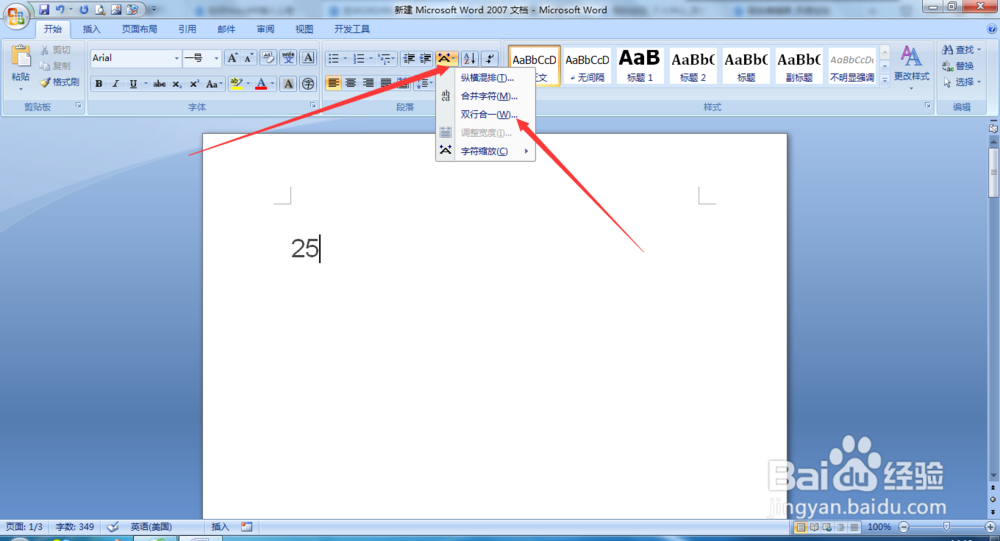
2、接着出现【双行合一】对话框,我们在文字下面输入上偏差和下偏差,中间要敲击一次空格,然后点击确定,
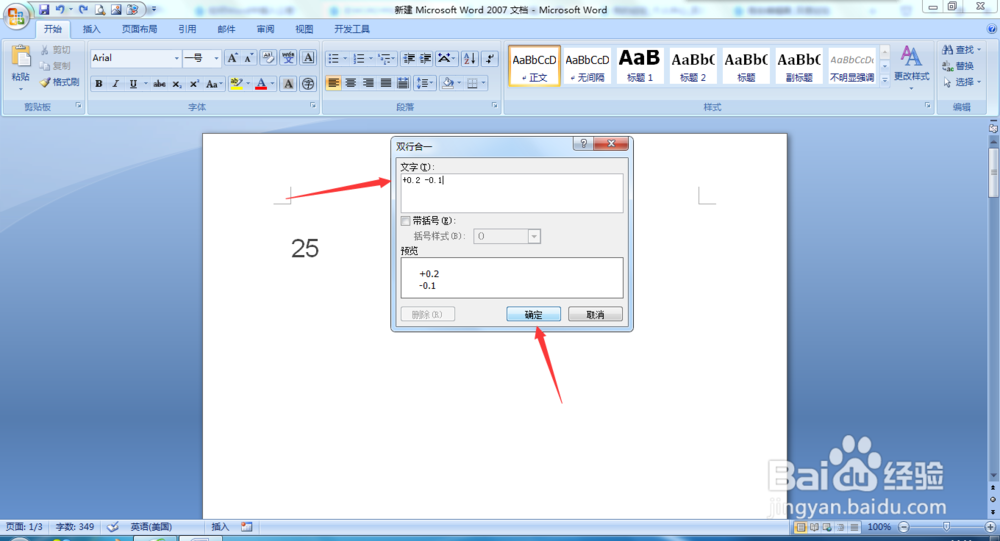
3、回到我的编辑界面,我们可以看到,他的上下公差差已经标上去了,
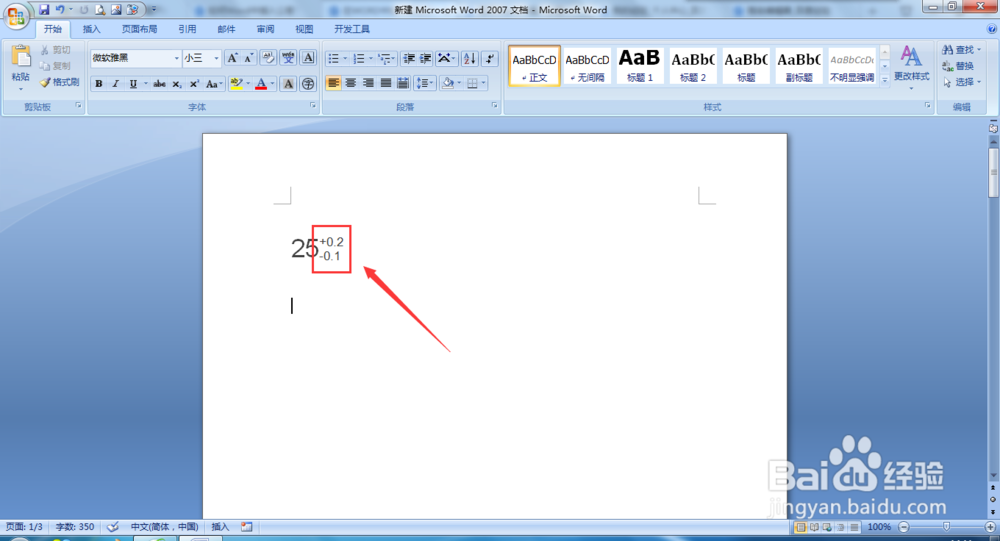
4、总结:
1、在工具栏中找到【双行合一】命令并选择它,
2、在【双行合一】对话框里面输入上下偏差时中间要按空格键,
3、编辑完以后点击【确定】可以看到数字已经被加上公差,
1、点击工具栏上的【插入】命令,找到找到【π】字母,点击它下面的小三角,然后在出现的下拉菜单中点击【插入新公式】,
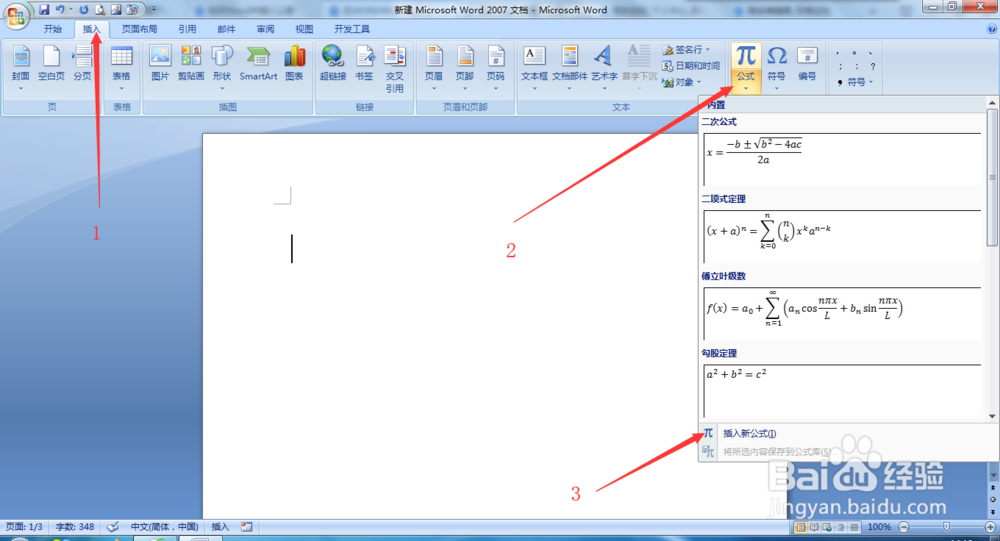
2、然后在工具栏中选择【上下标】命令,在出现的下拉菜单中选择合适的上下标形式,
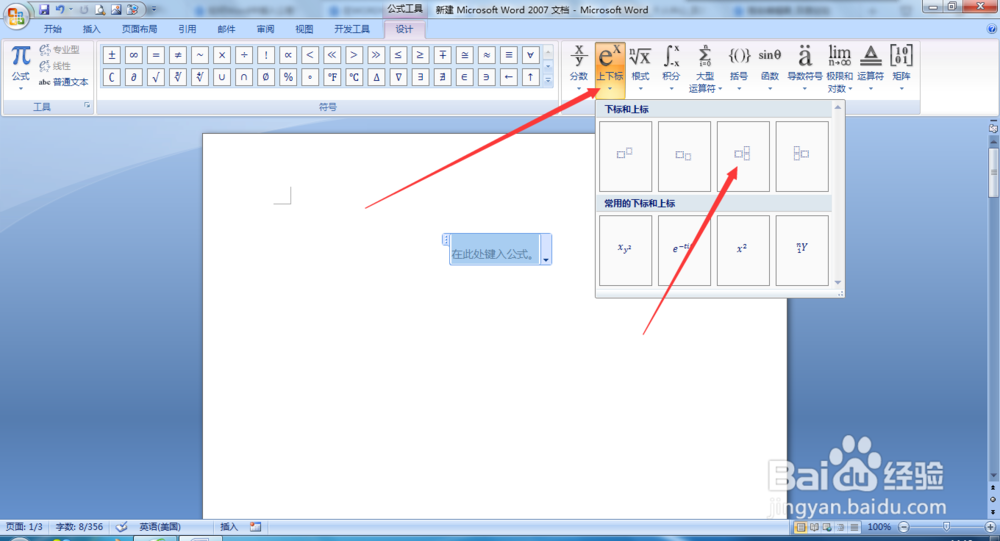
3、然后出现了编辑栏,我们直接输入主要尺寸和上下公差,
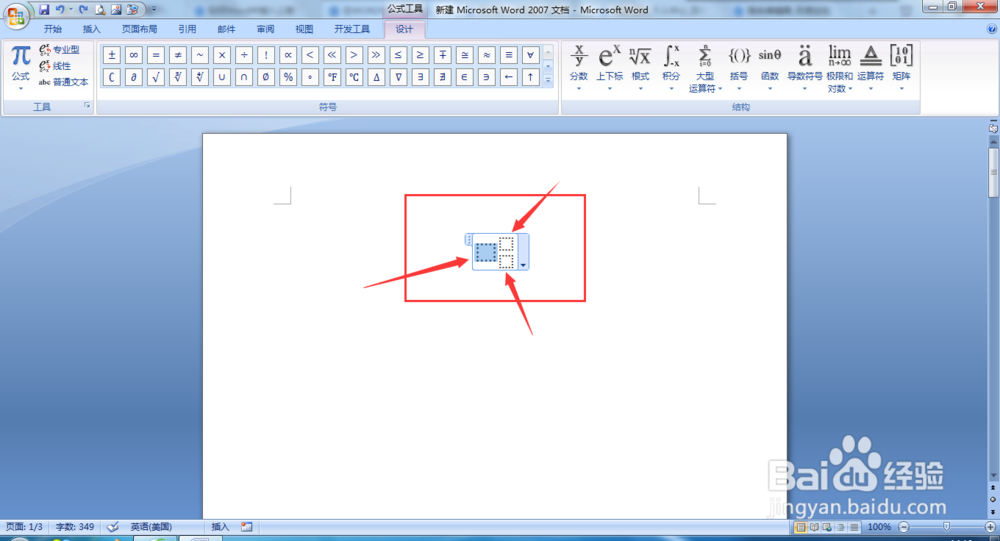
4、输入完以后可以看到如图所示的标注效果,
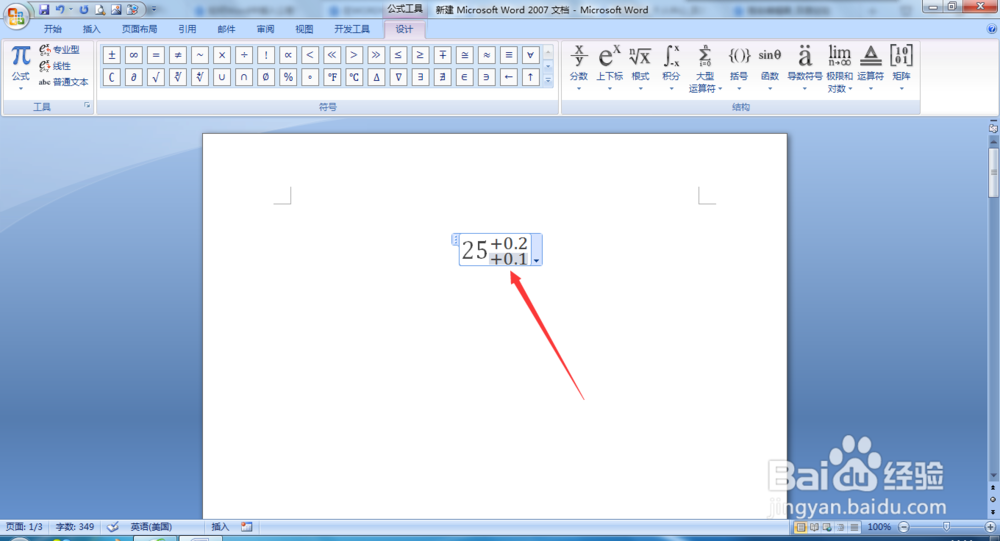
5、总结:
1、点击【插入】命令,然后在工具栏中,以公式下面的小三角选择【插入新公式】,
2、在工具栏中,点击【上下标】下面的小三角,在出现的下拉菜单中选择合适的上下标方式
3、在word编辑界面会出现三个图框,分别输入数字即可,
1、点击【插入】命令在文本选项卡里面点击【对象】命令,
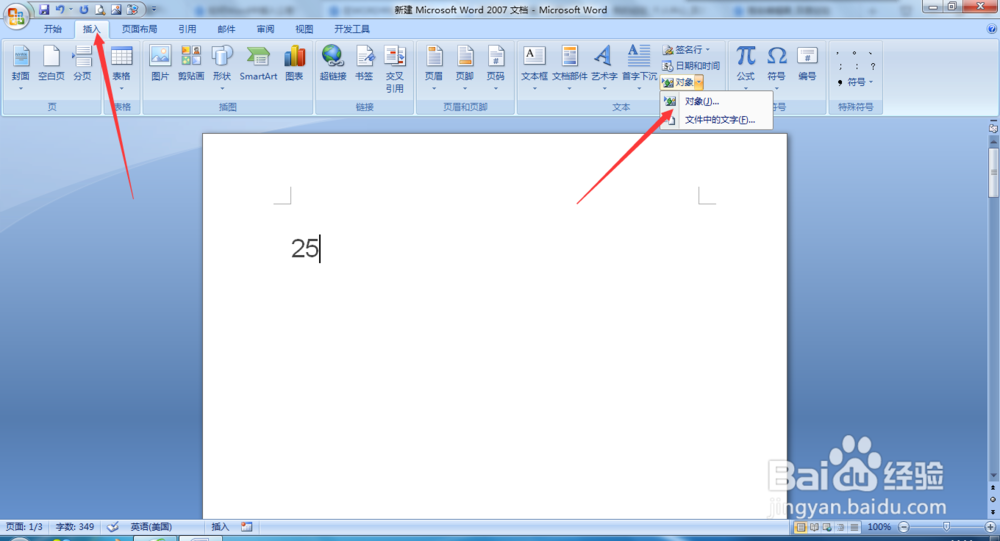
2、在新建的下拉菜单中选择【公式3.1】,然后点击【确定】
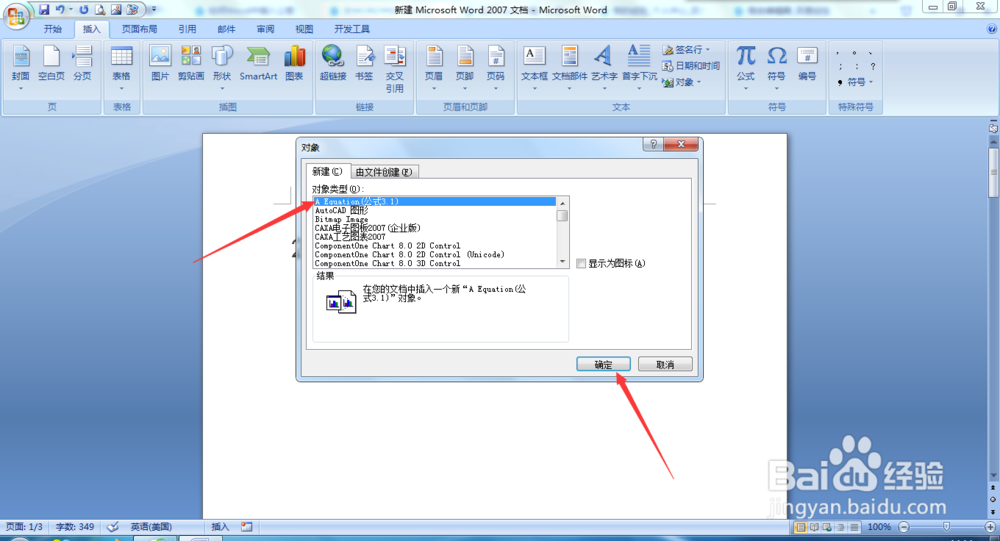
3、然后在公式对话框选择合适的上下标方法,如图所示
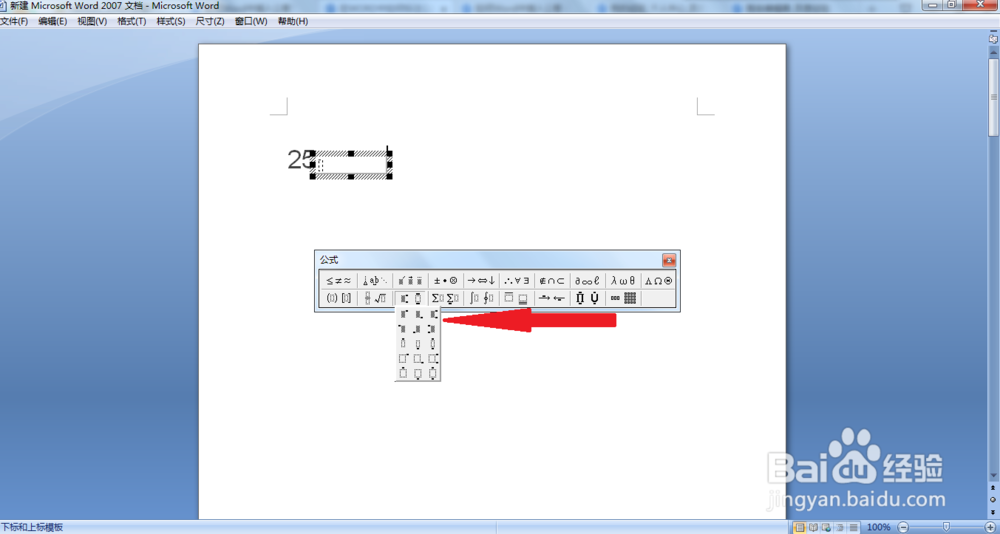
4、然后标注上上偏差和线盘差这样一个带有公差的数据就做好了,
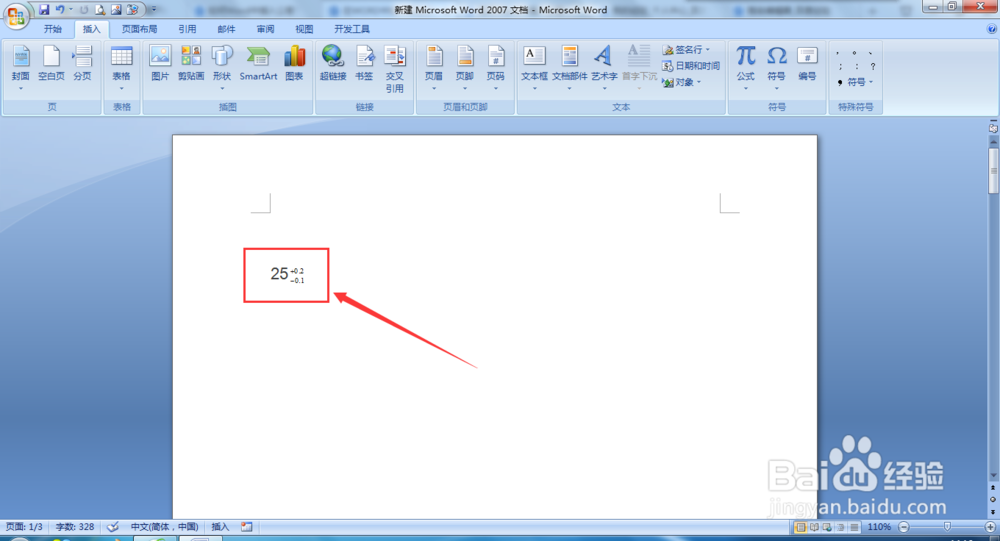
5、总结:
1、点击【插入】命令然后在工具栏中点击【对象】命令,
2、点击对象对话框里面的【公式3.1】,然后点击【确定】,
3、在公式对话框里面选择合适的上下标方式,
4、输入上标下标,就对数字插入了公插,
声明:本网站引用、摘录或转载内容仅供网站访问者交流或参考,不代表本站立场,如存在版权或非法内容,请联系站长删除,联系邮箱:site.kefu@qq.com。
阅读量:45
阅读量:68
阅读量:79
阅读量:43
阅读量:62